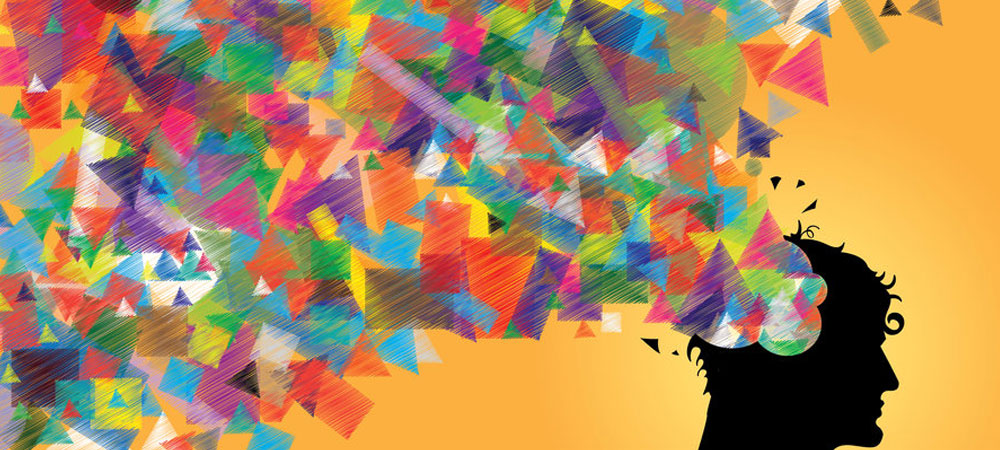Wat is het?
Nearpod is een gratis app waarmee je interactie kan toevoegen in je college of werkcollege. Onderstaande video geeft je een impressie.
Waarom belangrijk?
Nearpod kan je gebruiken om te interageren (in grote groepen) en om formatief te testen.
De tool is gebruiksvriendelijk. Je kan je eigen presentatie (bv. PowerPoint) importeren en voorzien van extra dia’s die interactie met je studenten mogelijk maken. Studenten volgen je presentatie dan via de Nearpod-app.
Hoe doen?
Nearpod bestaat uit een app en een website. Het maken van de presentaties en het inkijken van de rapportages doe je via de site, het afnemen van de presentatie met de app.
Wat heb je nodig?
– De app Nearpod Teacher (gratis); – Studenten hebben de app Nearpod Student nodig (gratis)
– PC of laptop voor het maken/uploaden van de presentatie.
Voor de les:
– Start de app en maak een account aan
– Ga naar de Website van Nearpod: www.nearpod.com
– Log in met je gegevens (Standaard staan er al een paar presentaties op)
– Klik op ‘new presentation’ (oranje knopje met wit rechthoek met een + tekentje)
– Maak je presentatie of download een bestaande presentatie en voeg hieraan interactieve slides toe. LET OP: je presentatie moet aan een aantal eisen voldoen: de eerste twee en de laatste dia mogen niet interactief zijn;
– Sla je presentatie op (knop met DONE);
– Klik op PUBLISH (als er iets niet goed is met je presentatie komt er bovenin een rode balk die aangeeft wat er nog niet goed is, dit is helaas geen opsomming dus hij kan een paar keer verschijnen).
In de les:
– Start je app Nearpod teacher en de studenten starten de app Nearpod student
– Log in met je account gegevens
– Als je alles goed hebt gedaan zie je hier je presentaties
– Klik op “Launch” om je presentatie te starten. Klik op submit (de omschrijving kan je overslaan).
– Midden bovenin je scherm zie je PIN# staan met daarachter 5 letters, deze letters moeten je studenten invoeren om mee te doen
– Alle studenten krijgen nu een aanmeldscherm waarin ze hun naam en eventueel studentnummer kunnen invullen, jij ziet op je scherm wie zich heeft ingeschreven
– Nu kan je jouw presentatie starten
– Je bladert door de dia’s met je vinger.
Bron: https://nearpod.com/